Excelの数式: 2つの日付間の日数、時間、分、秒を計算する
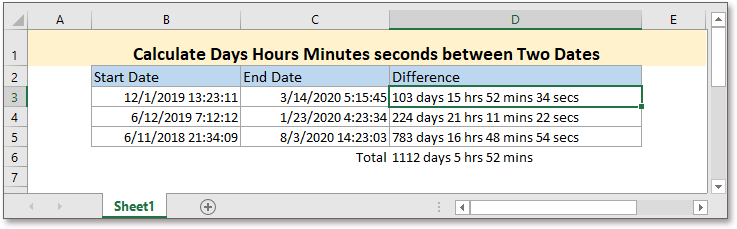
一般的にExcelでは、2つの日付の差を日数で、または2つの時刻の差を計算するために数式を使用します。しかし、特定のケースでは、2つの日時間の日数、時間、分、秒を取得したい場合があります。このチュートリアルでは、そのような作業を行うための数式を紹介します。
このチュートリアルに従う場合は、サンプルスプレッドシートをダウンロードしてください。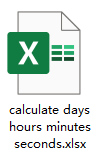
汎用的な数式:
| INT(終了日時-開始日時)&" 日 "&TEXT(終了日時-開始日時,"h"" 時間 ""m"" 分 ""s"" 秒"") |
引数
| 終了日時, 開始日時: 差を計算したい2つの日付です。 |
エラー
引数「終了日時」が引数「開始日時」より小さい場合、数式はエラー値 #VALUE! を返します。
戻り値
この数式はテキスト値を返します。
この数式の仕組み
セルB3とセルC3にある2つの日時の差を取得するには、以下の数式を使用してください:
| =INT(C3-B3)&" 日 "&TEXT(C3-B3,"h"" 時間 ""m"" 分 ""s"" 秒"") |
押す Enter キーを押して結果を得ます。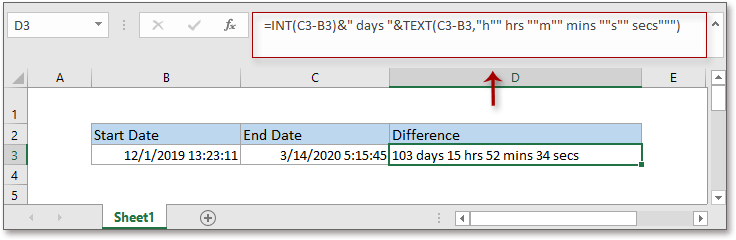
説明
INT関数: INT関数は小数点以下の整数部分を返します。
日付はExcelでは連続した整数として保存され、時刻は1未満の連続した小数として保存されます。また、日時は連続した小数として保存されます。例えば、日時「2019年12月1日 13:23:11」はExcelでは「43800.5577662037」として保存されています。ここで、INT関数は2つの日時の差から整数部分を取り出し、日数の差を取得します。
TEXT関数: この関数は指定された形式で数値をテキストに変換するために使用されます。
&: これは数式内の各部分の結果を結合するための連結子です。
ヒント: 複数の開始日と終了日のセット間の合計日数、時間、分、秒を取得するには、SUMPRODUCT関数を使用して数式を調整できます:
=INT(SUMPRODUCT(終了日-開始日))&" 日 "&TEXT(SUMPRODUCT(終了日-開始日),"h"" 時間 ""m"" 分 "")
引数「終了日」は終了日の範囲、「開始日」は開始日のセル範囲です。例えば、範囲C3:C5には終了日が含まれ、B3:B5には開始日が含まれている場合、次のような数式を使用します:
=INT(SUMPRODUCT(C3:C5-B3:B5))&" 日 "&TEXT(SUMPRODUCT(C3:C5-B3:B5),"h"" 時間 ""m"" 分 "")
押す Enter キー。
関連する数式
- 月の残りの日数を計算する
このチュートリアルでは、Excelで月の残りの日数を迅速に計算するための数式を提供します。 - 今日からの残りの日数を計算する
場合によっては、食品製品の有効期限までの今日からの残り日数を知りたい場合があります。Excelには、それを迅速に取得できる数式があります。 - 2つの日付間の残りの日数を計算する
ここでは、2つの日付間の残りの日数を迅速に計算するための数式を提供するチュートリアルです。 - タイムシートでの休憩を含むネットワーク時間を計算する
MOD関数を使用して、Excelで休憩を含むネットワーク時間を計算するための数式を提供します。
関連する関数
- Excel IF関数
指定された条件をテストし、対応する値を返します。 - Excel VALUE関数
テキストを数値に変換します。 - Excel MONTH関数
MONTH関数は、日付から月を整数(1~12)として取得するために使用されます。 - Excel DAY関数
DAY関数は、日付から日を数値(1~31)として取得します。 - Excel YEAR関数
YEAR関数は、与えられた日付に基づいて4桁のシリアル番号形式で年を返します。
最高のオフィス生産性ツール
Kutools for Excel - あなたを群衆から際立たせるツール
| 🤖 | Kutools AI Aide: 次の要素に基づいてデータ分析を革新:インテリジェント実行|コード生成 |カスタム数式の作成|データの分析とチャートの生成 |Kutools機能の呼び出し… |
| 人気の機能:重複を見つける、ハイライトする、または特定する | 空白行を削除 | データを失うことなく列やセルを結合 | 数式を使わずに丸める... | |
| スーパー VLookup:複数条件 | 複数値 | 複数シート間 | ファジーマッチ... | |
| 高度なドロップダウンリスト:簡単なドロップダウンリスト | 従属ドロップダウンリスト | 複数選択可能なドロップダウンリスト... | |
| 列マネージャー:指定した数の列を追加 | 列を移動 | 非表示の列の可視化ステータスを切り替え | 列を比較して同じ&異なるセルを選択... | |
| 特徴的な機能:グリッドフォーカス | デザインビュー | 強化された数式バー | ワークブックとシートマネージャー | リソースライブラリ(オートテキスト) | 日付ピッカー | ワークシートの統合 | セルの暗号化/復号化 | リストによるメール送信 | スーパーフィルター | 特殊フィルタ(太字/斜体/取り消し線のフィルタリング...)... | |
| 上位 15 のツールセット: 12 個のテキストツール (テキストの追加, 特定の文字を削除...) | 50以上 のチャート タイプ (ガントチャート...) | 40以上の実用的な 数式 (誕生日に基づいて年齢を計算...) | 19 個の挿入ツール (QRコードの挿入, パスからの画像挿入...) | 12 個の変換ツール (単語に変換, 通貨変換...) | 7 個のマージ&分割ツール (高度な行のマージ, Excelセルの分割...) | ... さらに多くのツール |
Kutools for Excel は300以上の機能を誇り、必要なものがワンクリックで手に入ります...
Office Tab - Microsoft Office(Excel含む)でタブ形式の閲覧と編集を有効にする
- 数十の開いている文書を1秒で切り替える!
- 毎日数百回のマウスクリックを減らし、マウス手から解放されます。
- 複数の文書を閲覧・編集する際、生産性が50%向上します。
- Chrome、Edge、Firefoxのように、タブ機能をOffice(Excel含む)にもたらします。